iCloud 雲端硬碟:下載備份照片、影片、資料、文件!Apple iOS 教學

iCloud 雲端硬碟下載資料教學來囉!一般Apple用戶,可能都會將很多資料儲存在iCloud,iCloud是蘋果提供的雲端硬碟服務。但有時候你可能會想將iCloud的資料下載下來保存到其他地方,本篇文章教學iCloud 如何下載所有照片、影片、資料、文件!
下面教學iCloud 雲端硬碟下載步驟。
iCloud 雲端硬碟:下載照片、影片、資料、文件
▼首先,點選下方連結,進入iCloud 資料後臺。
▼點選上方連結,登入你的Apple ID之後,你就可以進入到iCloud 雲端硬碟的蘋果官網資料備份中心啦。
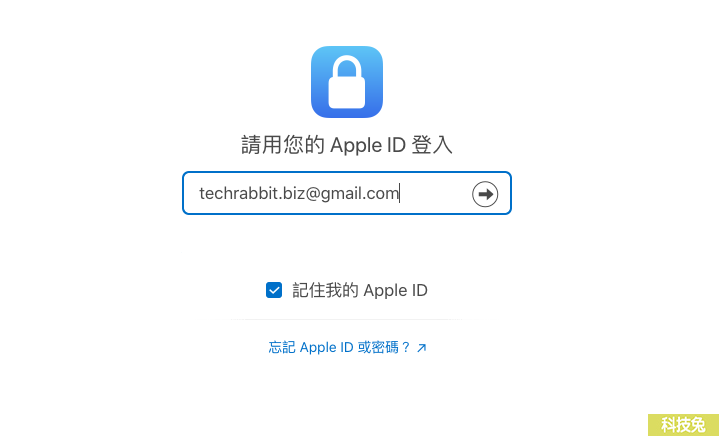
▼iCloud 的資料與隱私權頁面有「取得資料拷貝」選項,點選之後進入開始備份iCloud 雲端硬碟的資料。
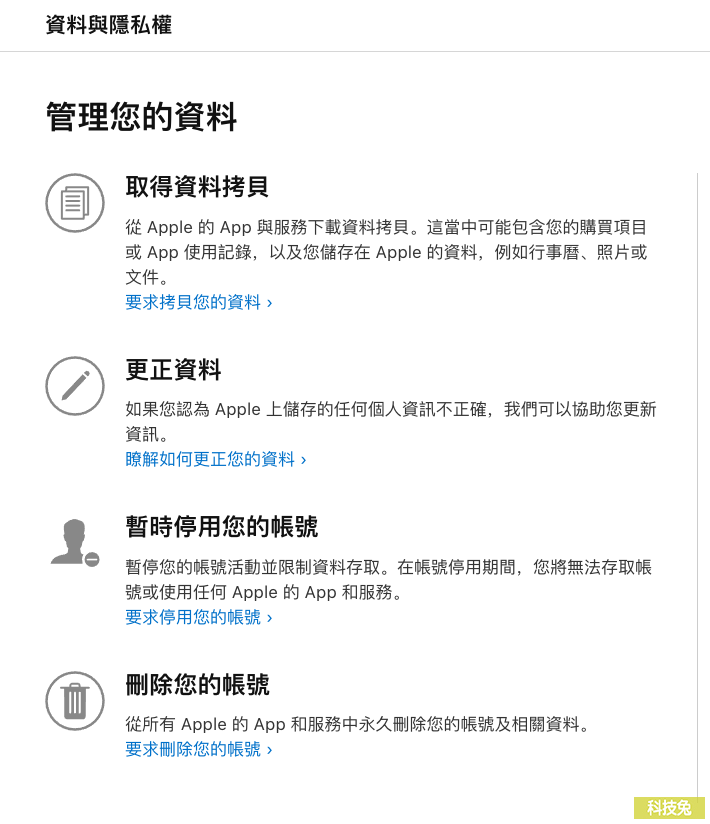
▼iCloud 雲端硬碟可備份的資料有非常多,包括如下:
- Apple媒體服務資訊(App store, itunes,apple books,apple music,podcast)
- Apple online store 與直營店活動
- 錢包活動
- Apple care
- Game center 活動
- iCloud書籤與閱讀列表
- iCloud 行事曆與提醒事項
- iCloud聯絡人
- iCloud備忘錄
- 地圖
- 行銷訊息、下載項目與其他活動
- 其他資料
你可以看你想備份什麼。如果你要備份的是iCloud雲端硬碟的照片跟影片,可以繼續往下滑動。
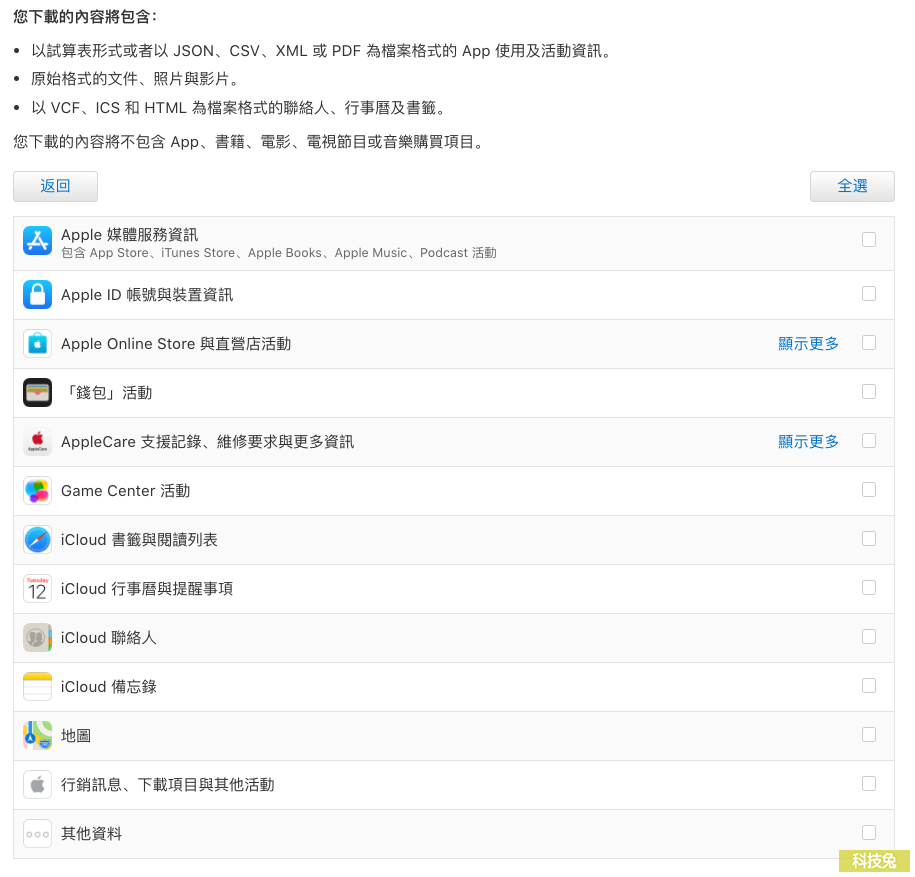
▼移動到下方,你會看到你還可以備份iCloud雲端硬碟比較大的資料,包括:iCloud雲端硬碟檔案與文件、iCloud郵件、iCloud照片。如果你想備份iCloud照片,那就點選照片,影片跟其他文件的話,你可以點選iCloud雲端硬碟與文件來下載。選好之後就可以送出囉。
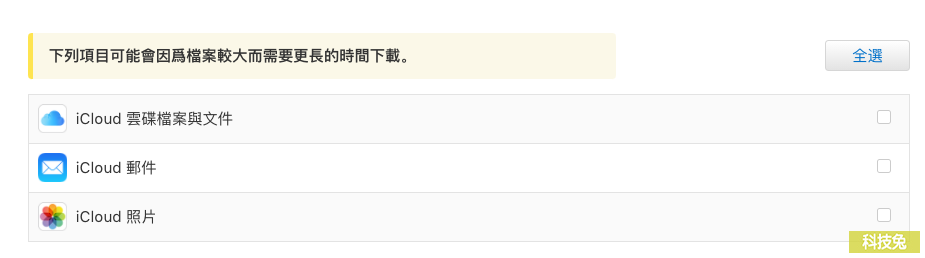
▼最後,Apple會提醒你,你希望備份的資料是多大的?你可以提供一個你可以下載的檔案資料大小上限,Apple會根據你提供的檔案大小來進行批次處理,方便你下載。
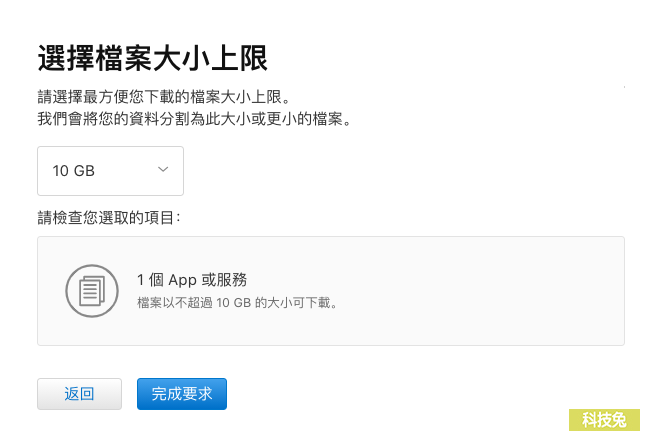
▼最後就是等待啦,一但資料可以提供備份下載,Apple就會發送通知信到你的Apple id 信箱。通常這會需要幾天的時間,最多七天,再來就是等待下載囉。
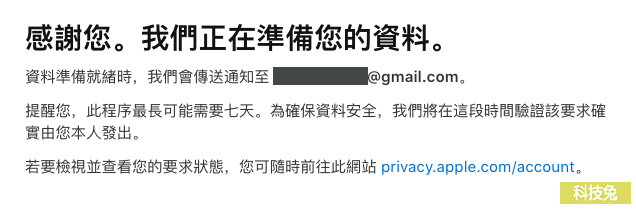
▼當你的資料可以下載時,Apple就會發送一封可下載的email到你的信箱,你點擊連結之後,就可以立馬下載到你的電腦了。如下圖,點擊「取得您的資料」之後,就可以前往蘋果會員中心下載全部資料了。
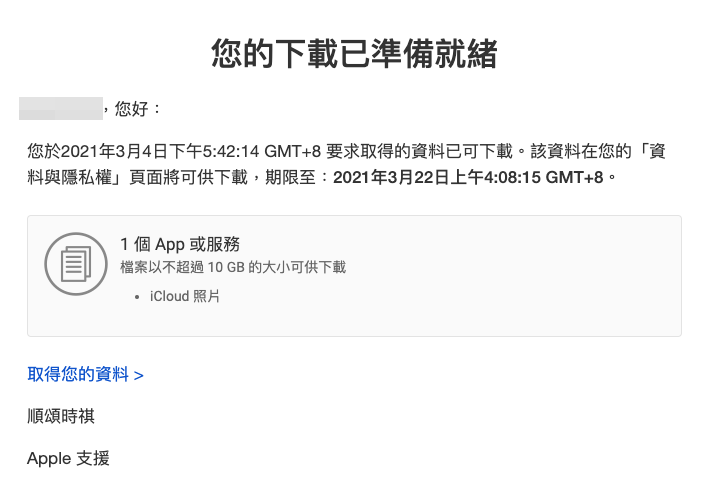
上面就是iCloud 雲端硬碟下載跟備份所以資料的教學啦,快去試試看吧!





